Excel图表里的时间刻度如何变稀疏一点。
来源:网络收集 点击: 时间:2024-07-23【导读】:
在制作图表时我们会发现涉及到时间的数据转化为图表时,时间刻度间隔太密集了,查看数据时不太方便。那么,如何把Excel图表里的时间刻度变稀疏一点呢?工具/原料moreExcel办公软件方法/步骤1/5分步阅读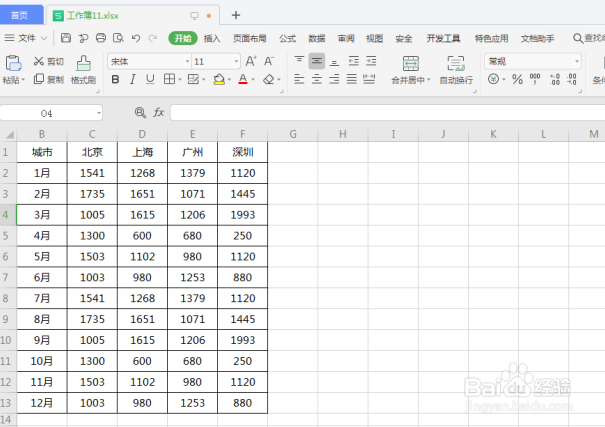 2/5
2/5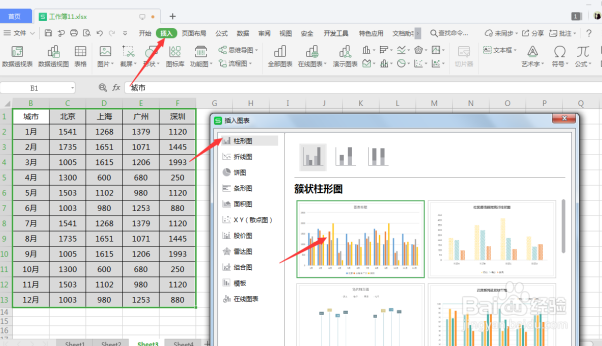 3/5
3/5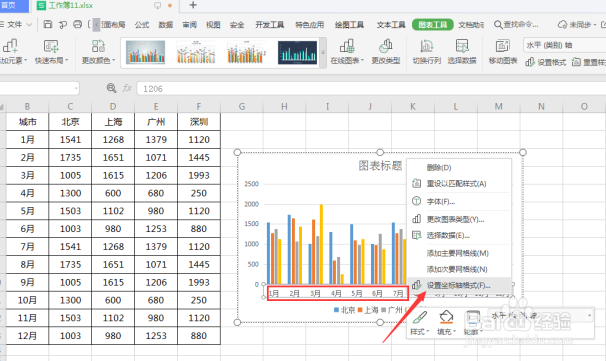 4/5
4/5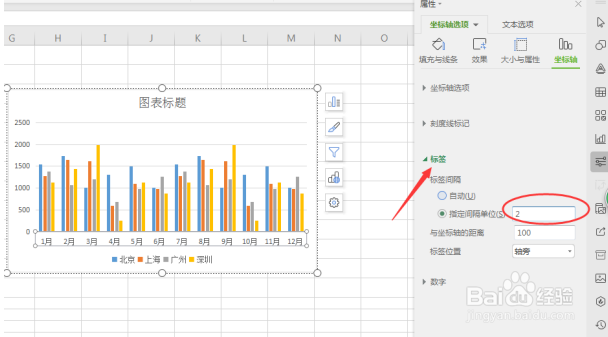 5/5
5/5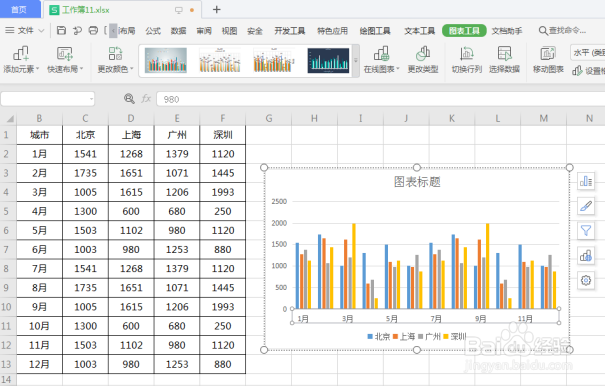 注意事项
注意事项
一、首先,让我们打开桌面上的Excel办公软件,再打开一个文件表格,以下图表格内的数据为例。
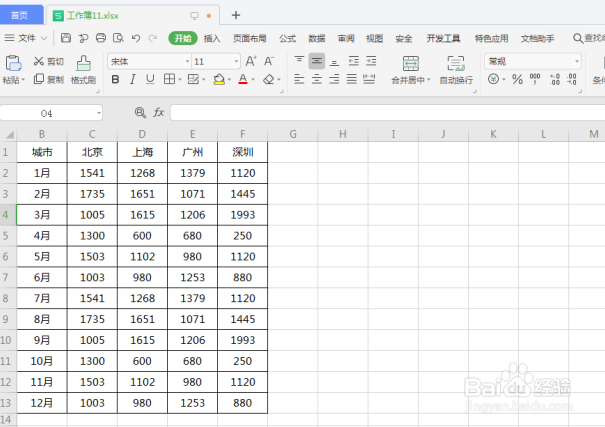 2/5
2/5二、选取图表中的单元格区域后,点击菜单栏中的“插入”,在弹出的界面中选择“柱形图”,然后选择“簇状柱形图”第一个图表即可。
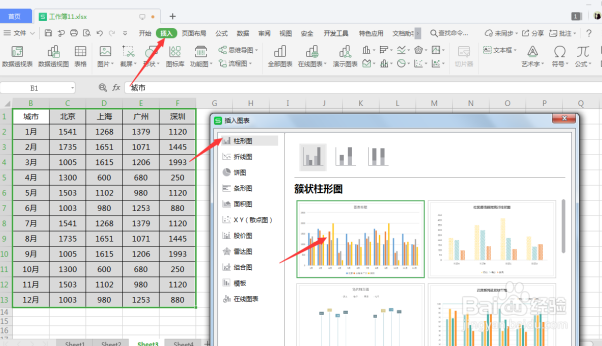 3/5
3/5三、在生成的图表中将光标放置在横坐标时间刻度上,单击鼠标右键选择“设置坐标轴格式”。
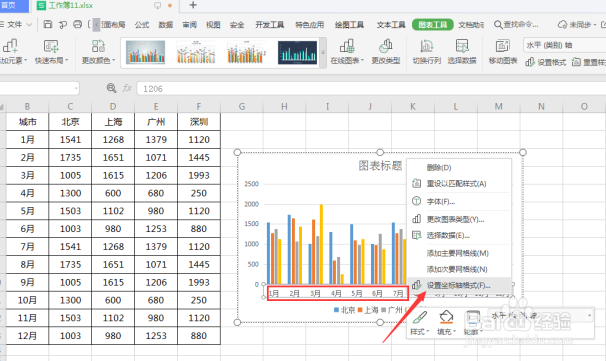 4/5
4/5四、这时候在右侧会出现一个属性菜单栏,选择“坐标轴”选项卡后,再点击“标签”,在“指定间隔单位”选项打钩,在输入栏中输入“2”,按下回车键。
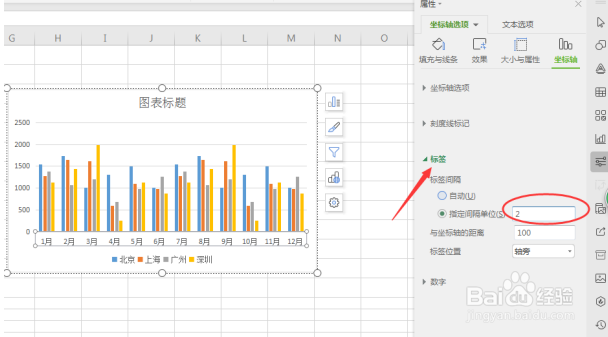 5/5
5/5五、接下来就可以看到时间刻度坐标轴变得稀疏些,没有原先那么紧密了。
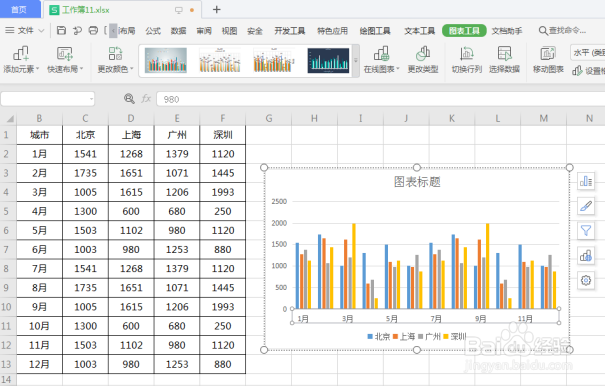 注意事项
注意事项本经验根据作者亲身经历编写,如果觉得有帮助请多多转发点赞吧,希望能帮助更多人。
版权声明:
1、本文系转载,版权归原作者所有,旨在传递信息,不代表看本站的观点和立场。
2、本站仅提供信息发布平台,不承担相关法律责任。
3、若侵犯您的版权或隐私,请联系本站管理员删除。
4、文章链接:http://www.1haoku.cn/art_996883.html
上一篇:为什么苹果六无法读取指纹。
下一篇:芒果已经扣费了怎么申请退款
 订阅
订阅